Neem video, audio, gameplay en webcam op om kostbare momenten eenvoudig vast te leggen.
5 eenvoudige manieren om webcamvideo's op te nemen voor YouTube, Zoom, etc.
Tegenwoordig is het essentieel om te weten hoe je webcamvideo's kunt opnemen, of het nu gaat om een professionele presentatie, online tutorial of persoonlijke vlog. Ontdek in deze gids hoe je een webcamvideo van hoge kwaliteit kunt opnemen, beginnend met de verschillende methoden met ingebouwde opnametools, software van derden of online alternatieven. Dit artikel deelt een aantal expertgeheimen om je te helpen bij het produceren van professionele producten, van belichting en audio tot het aanpassen van instellingen voor kristalheldere video's. Waar je ook begint, of je nu een beginner bent die wanhopig probeert dingen uit te zoeken of iemand die zijn spel wil verbeteren, hier vind je iets voor jou.
Gidslijst
Methode 1: Neem webcamvideo's van hoge kwaliteit op met 4Easysoft Methode 2: Standaardmanier om webcamvideo op Mac op te nemen – QuickTime Methode 3: Beste manier om webcams voor gamers op te nemen – Bandicam Methode 4: Professionele manier om webcam op te nemen via OBS Studio Methode 5: Webcamvideo's opnemen en bewerken via Camtasia Tips voor het opnemen van webcamvideo's van hoge kwaliteitMethode 1: Neem webcamvideo's van hoge kwaliteit op met 4Easysoft
4Easysoft is krachtige webcamvideo-opnamesoftware, ontworpen voor zowel beginners als professionals. Het is een geweldige optie voor het maken van tutorials, vlogs of videoboodschappen dankzij de gebruiksvriendelijke interface en hoogwaardige opnamemogelijkheden. Je kunt de webcamvideo's ook opnemen met achtergrondscherm en audio.

Neem webcamvideo's op in HD- en zelfs 4K-kwaliteit.
Neem audio op en webcamvideo tegelijkertijd.
Gebruiksvriendelijke bewerkingshulpmiddelen voor het bijsnijden en verbeteren van opnamen.
100% Veilig
100% Veilig
Stap 1Start de software en selecteer de knop 'Webcamrecorder' in het linkerpaneel. U kunt ook 'Videorecorder' gebruiken en vervolgens de webcam inschakelen om maak een reactievideo.
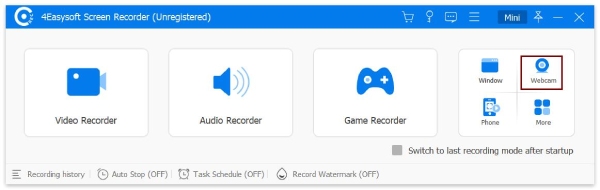
Stap 2Kies je webcamapparaat en ga naar het menu 'Voorkeuren' om instellingen zoals resolutie en framesnelheid aan te passen. Stel het uitvoerformaat naar wens in. Klik vervolgens op de knop 'Opnemen' om de video-opname van de webcam te starten.

Stap 3Je kunt ook aantekeningen maken tijdens het opnemen. Klik op de knop 'Aantekeningen maken' om te tekenen, tekst of zelfs cijfers toe te voegen. Klik daarna op 'Stoppen' en vervolgens op 'Opslaan' om de opname op de gewenste locatie op te slaan.

Methode 2: Standaardmanier om webcamvideo op Mac op te nemen – QuickTime
QuickTime Player is een ingebouwde webcamrecorder voor Mac-gebruikers. Hiermee kunt u eenvoudig en efficiënt webcambeelden vastleggen zonder dat u extra software nodig hebt.
Belangrijkste kenmerken:
• QuickTime is al op alle Mac-apparaten geïnstalleerd en is gratis.
• Leg audiorijke webcambeelden vast.
• Lichtgewicht en eenvoudig te bedienen.
Stap 1Start QuickTime Player op je Mac. Kies de knop 'Bestand' in de menubalk en vervolgens 'Nieuwe filmopname'.
Stap 2Selecteer je webcam in het menu naast de opnameknop. Om video-opnames met een webcam te starten, klik je op de rode knop 'Opnemen'. Beëindig de opname en sla het bestand op waar je het wilt hebben.

Methode 3: Beste manier om webcams voor gamers op te nemen – Bandicam
Bandicam is een aanpasbare webcam-video-opnamesoftware die video-opnames van hoge kwaliteit levert en perfect is voor gamers, docenten en makers van content.
Belangrijkste kenmerken:
• Neem webcamvideo's op in 4K-resolutie.
• Realtime tekenhulpmiddelen voor aantekeningen.
• Compacte modus voor laag gebruik van systeembronnen.
Stap 1Open Bandicam en selecteer de modus 'Webcamopname'. Pas instellingen aan zoals resolutie, framesnelheid en audio-invoer.
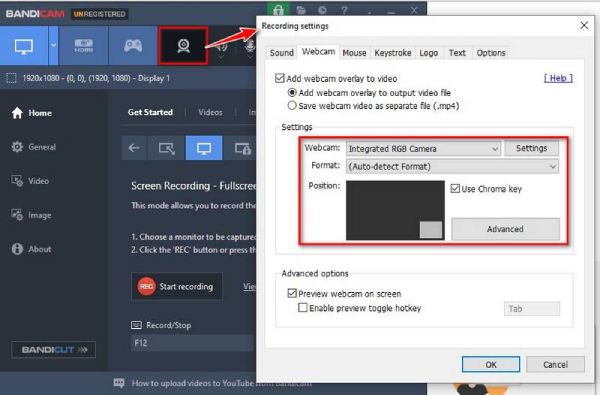
Stap 2Klik op de knop 'Opnemen' om te beginnen met het opnemen van een webcamvideo. Sla de opname op nadat u het proces hebt gestopt.
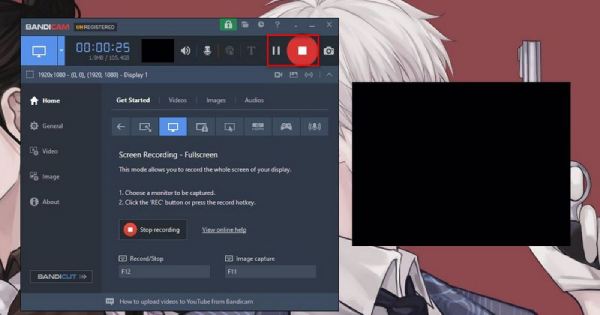
Methode 4: Professionele manier om webcam op te nemen via OBS Studio
OBS Studio is een gratis en open-source video-webcamrecorder die veel wordt gebruikt voor live-uitzendingen en -opnames. Het biedt veel opties om uw video te personaliseren.
Belangrijkste kenmerken:
• Ondersteuning voor meerdere bronnen, waaronder webcam, scherm en audio.
• Geavanceerde instellingen voor videokwaliteit en codering.
• Volledig gratis en zonder watermerken.
Stap 1Open OBS en voeg je webcam toe als "Video Capture Device" door op de onderstaande knop "Toevoegen" te klikken. Configureer instellingen zoals resolutie, framesnelheid en audio-invoer.
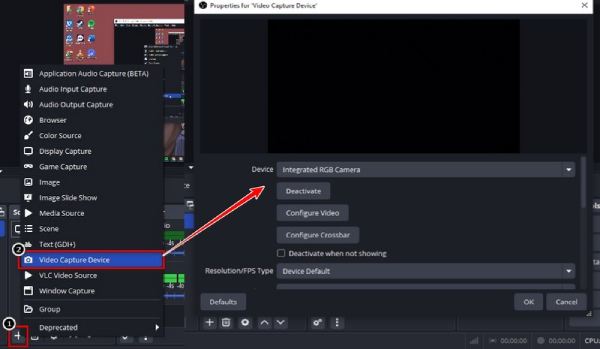
Stap 2Wanneer u klaar bent, klikt u op de knop 'Opname starten' om de webcam-opname te starten. Stop de opname door op dezelfde knop te klikken en exporteer het bestand naar de gewenste locatie.
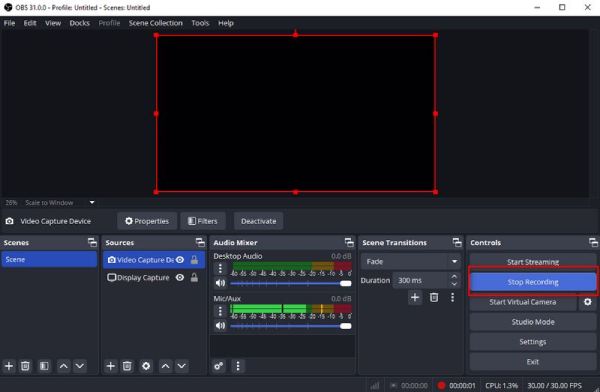
Methode 5: Webcamvideo's opnemen en bewerken via Camtasia
Omdat Camtasia opname- en bewerkingsfuncties combineert, is het een professionele webcam-video-opnamesoftware voor het maken en het bewerken van de opnamevideo's.
Belangrijkste kenmerken:
• Neem webcamvideo's op met audio van hoge kwaliteit.
• Ingebouwde videobewerkingstools voor het toevoegen van effecten, overgangen en aantekeningen.
• Gebruiksvriendelijke interface voor beginners en professionals.
Stappen voor het opnemen van webcamvideo's:
Open de software en selecteer 'Webcam opnemen' in de opties. Pas instellingen aan zoals resolutie, framesnelheid en audio-invoer. Om video op te nemen via de webcam, klikt u op de knop 'Opnemen'. U kunt de opname ook bewerken en de uiteindelijke video exporteren.
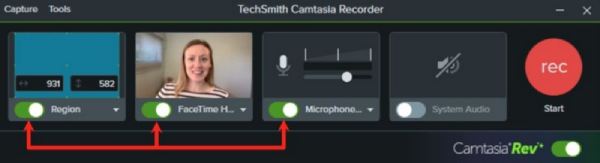
Tips voor het opnemen van webcamvideo's van hoge kwaliteit
Webcamvideo's opnemen vereist meer dan alleen op de opnameknop klikken. Of u nu een webcamrecorder of ingebouwde software gebruikt, deze tips helpen u om professioneel ogende video's te maken die opvallen.
1. Optimaliseer de verlichting
Goed verdeeld licht is essentieel voor een heldere en levendige video. Natuurlijk licht heeft de voorkeur, maar als dat niet beschikbaar is, gebruik dan een ring of softbox om je gezicht gelijkmatig te belichten. Zorg er alleen voor dat je jezelf niet van achteren belicht, anders zie je er donker of duister uit.
2. Gebruik een webcam van hoge kwaliteit
Hoewel de meeste laptops een ingebouwde webcam hebben, kan de aanschaf van een externe HD-webcam de kwaliteit van je video aanzienlijk verbeteren. Kies een webcam met een resolutie van minimaal 1080p voor scherpe, heldere beelden. Een goede webcam zou een van de beste tools moeten zijn voor iedereen die professioneel webcamvideo's wil opnemen.
3. Test de audiokwaliteit
We hebben heldere audio die past bij de videokwaliteit. Gebruik bij het opnemen een externe microfoon of vermijd lawaaierige/galmende omgevingen. Dreunende of vlakke audio is lastig, dus test je geluidsniveaus voordat je aan de slag gaat.
4. Pas de camera-instellingen aan
Met de meeste webcamrecorderprogramma's kunt u instellingen zoals helderheid, contrast en focus aanpassen. Neem de tijd om deze instellingen aan te passen aan uw omgeving en de best mogelijke video-uitvoer te garanderen.
5. Opnemen in een stabiele omgeving
Probeer je camera op een stevige ondergrond of statief te plaatsen, zodat hij niet trilt of instabiel is. Dit is vooral belangrijk als je iets demonstreert of moet bewegen tijdens het opnemen.
6. Bewerk je video's
Zelfs de beste opnames kunnen baat hebben bij een beetje bewerking. Gebruik bewerkingssoftware om onnodige delen te verwijderen, ondertiteling toe te voegen of de audio- en videokwaliteit te verbeteren. Bewerken is de finishing touch om je videoproject 'Hoe maak je een webcam?' er gepolijst en professioneel uit te laten zien.
Met deze tips kun je je webcamopnames verbeteren en hoogwaardige video's maken die je publiek boeien. Dus of je nu een beginner of een ervaren maker bent, deze strategieën helpen je bij het leren opnemen van video's met een webcam.
Conclusie
Webcamvideo is eenvoudiger op te nemen met de juiste tools en technieken. Deze tips en methoden leveren professionele resultaten op, van belichting en audio tot webcamvideo-opnamesoftware. Van alle soorten is de beste software echter 4Easysoft SchermrecorderDankzij het gebruiksgemak, de mogelijkheid om HD-opnames te maken en de bewerkingstools. Van beginners tot veteranen, van het vastleggen van webcambeelden tot het optimaliseren van scènes, het is de beste manier om te voldoen aan de behoefte aan webcamvideo's. Probeer het vandaag nog en verbeter uw videocontent!
100% Veilig
100% Veilig



